Por que meu iPhone não está aparecendo no iTunes? Como corrigi-lo?
Toda vez que a Apple lança novos atualize no itunes ou iOS, a maioria dos usuários do iPhone irá instalá-lo imediatamente para obter mais recursos. A fim de atualização de software ou restaurar seu iPhone, o requisito principal é que você consiga acessar o iTunes ou iOS. Em outras palavras, para iPhone não aparecendo no iTunes acontecer ou o iTunes não reconhecer seu iPhone, você não poderá fazer nada, como atualizar o software, restaurar o iPhone ou comprar músicas favoritas. Existem muitos fatores que podem fazer com que o iPhone não apareça no iTunes. E, claro, uma única solução pode não ser capaz de ajudá-lo a se livrar do problema. Portanto, vamos resumir os principais motivos que levam a esse problema e oferecer várias soluções em detalhes abaixo.
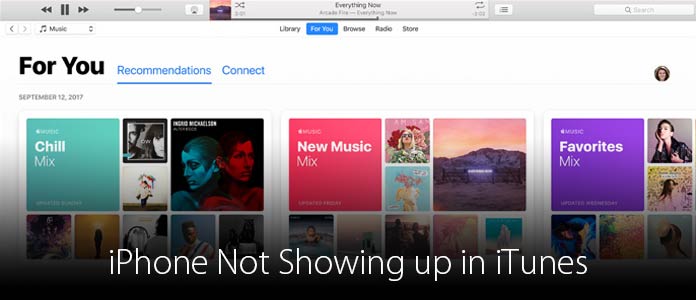
De acordo com a análise, milhões de usuários do iOS reclamaram que o iPhone não aparece no iTunes. Descobrimos que existem vários motivos que podem levar a esse problema:
• O cabo USB é fácil de quebrar, o que pode fazer com que a conexão entre o iPhone e o iTunes falhe.
• Os drivers do Windows são outro fator que faz com que o iTunes não reconheça o iPhone.
• Se você não pressionou Trust solicitado pelo iPhone, a conexão será recusada.
• O iTunes desatualizado também é responsável por esse problema.
Visando os fatores acima, compartilharemos várias soluções para corrigir o iPhone que não aparece no iTunes abaixo.
Se o cabo USB estiver quebrado, você pode usar outro cabo USB. Em seguida, o iTunes detectará seu iPhone normalmente.
Além disso, é melhor usar o cabo USB original para evitar danos ao hardware.
Acesse Gerente de Informática > Controladores de barramento serial universal. Se vir a marca de aviso no Driver USB para dispositivo móvel da Apple entrada, você pode clicar com o botão direito do mouse na entrada e pressionar permitir para fixar isso.
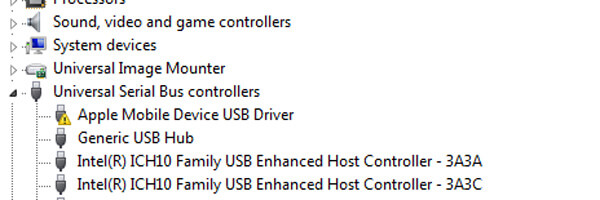
Para resolver esse problema, você precisa desconectar o iPhone e o iTunes e conectá-los novamente. Quando o iPhone perguntar se confia neste computador, você pode tocar em Confiança para se livrar do iPhone não aparecendo no iTunes.
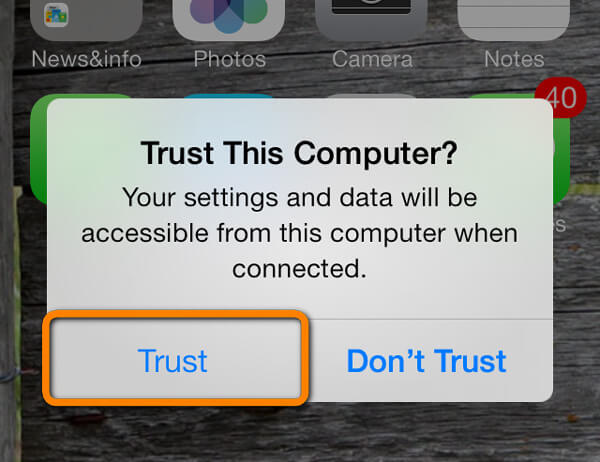
A atualização do iTunes é bastante simples. Abra o cliente iTunes e vá para Ajuda> Verificar atualizações. Então o que você precisa fazer é seguir as instruções na tela para instalar a atualização do iTunes no seu computador.
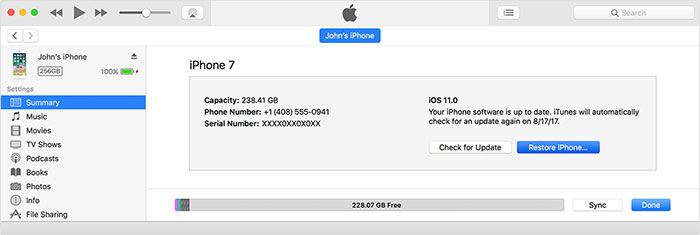
Às vezes, a maneira mais simples também é eficaz. Quando o iTunes não detectar seu iPhone, você pode tentar reiniciar seu iPhone, computador e iTunes. Em seguida, conecte o iPhone ao iTunes novamente. Isso é importante especialmente quando você acabou de atualizar o software iTunes ou iPhone.
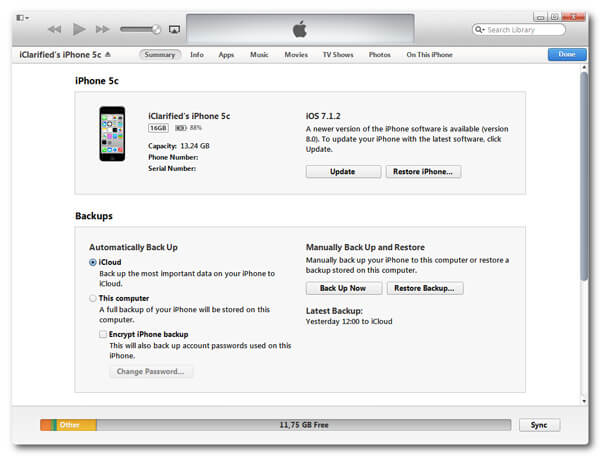
Como você pode ver, não é simples resolver o problema do iPhone não aparecer no iTunes. Se você está procurando uma maneira fácil de reparar o problema do software do iPhone e fazer com que o iTunes reconheça seu telefone, tente Recuperação do Sistema iOS. Seus principais recursos incluem:
Passo 1 Conecte o iPhone à recuperação do sistema iOS
Inicie o aplicativo de recuperação do sistema iOS após a instalação. Conecte seu iPhone em seu computador. O software detectará seu iPhone automaticamente.
Passo 2 Mude para o modo de recuperação
Press Mais ferramentas opção na interface inicial e, em seguida, escolha Recuperação do Sistema iPhone na lista de ferramentas. Bater Início botão para iniciar o diagnóstico de problemas de software do iPhone.
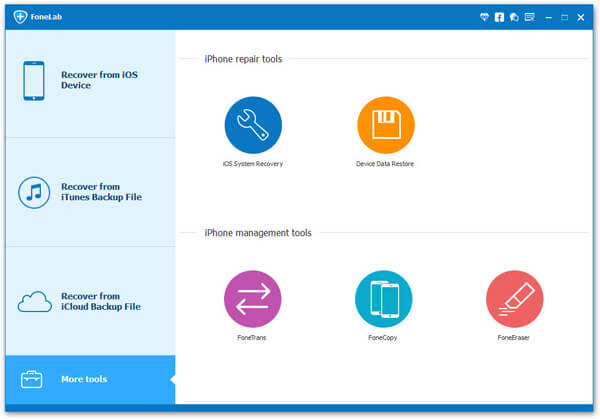
Passo 3 Reparar erros do iPhone
Verifique as configurações do seu telefone na janela de resultados e clique em Confirmar para continuar. Por fim, clique no botão Reparar para corrigir os erros de software do iPhone imediatamente.
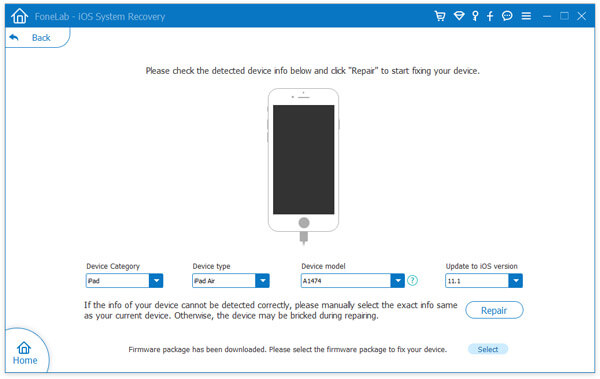
Quando o processo estiver concluído, você pode tentar conectar seu iPhone ao iTunes novamente para testar se o problema do iPhone não aparecer no iTunes foi resolvido.
Seu iPhone não aparecer no iTunes não significa que você não pode transferir dados do PC para o iPhone. Na verdade, Transferência iOS é uma alternativa melhor ao iTunes para transferência de dados do iPhone, porque oferece recursos mais úteis.
Passo 1 Preparar transferência do iOS
Baixe e instale a versão certa do iOS Transfer no seu PC e conecte seu iPhone ao computador também. Inicie o software e espere que ele detecte seu iPhone.
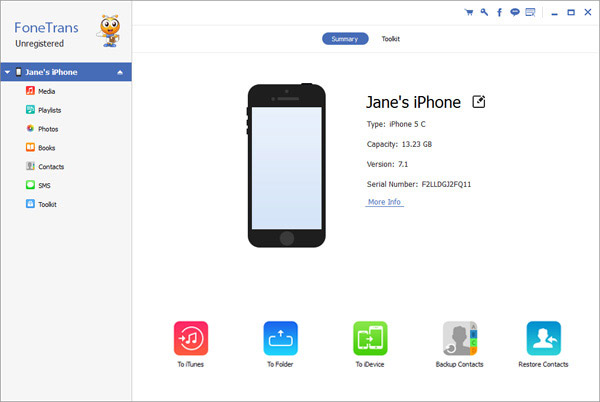
Passo 2 Ver multimídia no iPhone
Escolha o Jornalistas opção na faixa de opções à esquerda para exibir arquivos multimídia no painel de detalhes, incluindo música, lista de reprodução e muito mais.
Passo 3 Transferir música para o iPhone
Quando estiver pronto, clique no Adicionar botão e localize a pasta que contém as músicas que você deseja transferir do PC para o iPhone. Depois de pressionar o botão Abrir no explorer, a música será importada para o seu telefone.
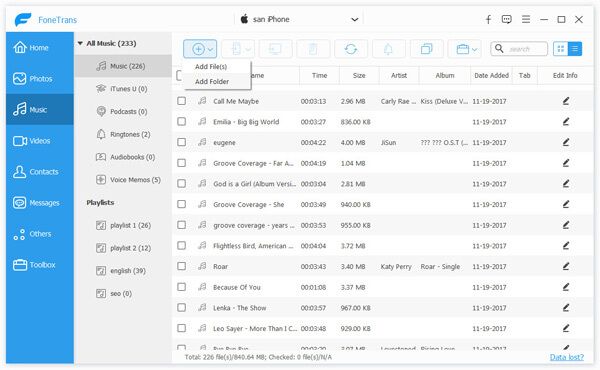
O iOS Transfer também pode mover músicas, filmes, fotos e outros arquivos entre o iPhone e o computador.
Com base nas introduções acima, você pode aprender sobre quais fatores podem fazer com que o iPhone não apareça no iTunes. A Apple desenvolveu o serviço iTunes para ajudar os usuários do iPhone a atualizar o software, restaurar as configurações de fábrica, transferir arquivos do PC para o iPhone ou comprar conteúdo multimídia. Infelizmente, o cliente iTunes não funciona muito bem com PCs com Windows. Se você encontrar o iPhone não aparecendo no iTunes, siga nossos guias simples para se livrar desse problema. Por outro lado, o iOS System Recovery é uma ferramenta profissional de recuperação de iOS para corrigir problemas de software e permitir que o iTunes detecte seu iPhone perfeitamente. Em comparação com a correção de problemas tecnológicos complicados, muitas pessoas são mais propensas a escolher uma alternativa simples do iTunes. Então o iOS Transfer é uma boa escolha. É mais fácil que o iTunes e capaz de transferir vários tipos de dados entre o iPhone e os PCs.